Windows10で(PC名)を確認/変更する方法
Windows10で、パソコンの名前(PC名)を確認/変更する方法を紹介します。
ネットワーク上で複数のパソコンがある場合、似たような(PC名)では区別がつきません。また、ネットワークに同じ名前のパソコンがあると、ネットワークに正常に接続できないことがあります。
パソコンの名前(PC名)を確認/変更の手順
1.「スタート」をクリックし、「設定」(設定)にマウスカーソルを合わせます。
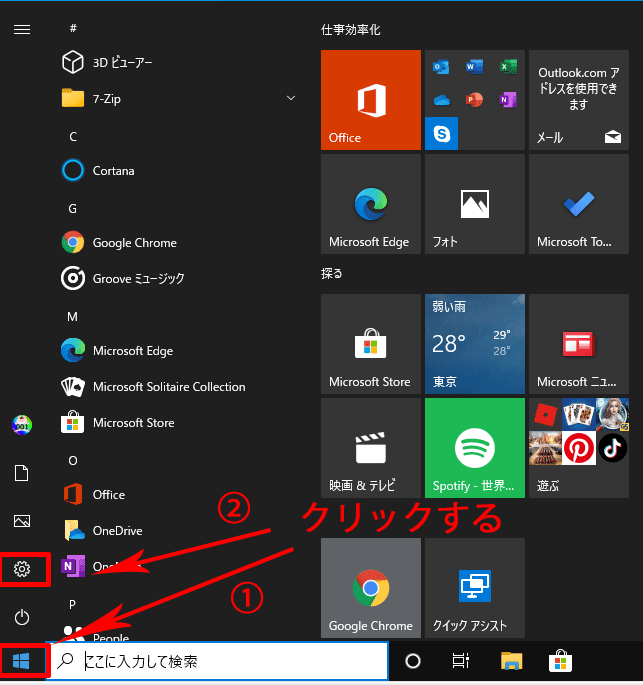
2.表示されたメニューから「設定」をクリックします。
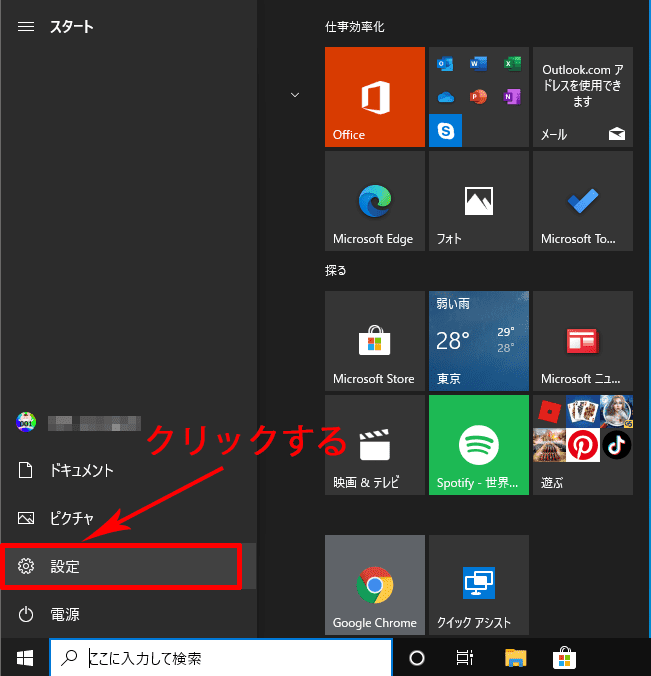
3.「設定」が表示されたら、「システム」をクリックします。
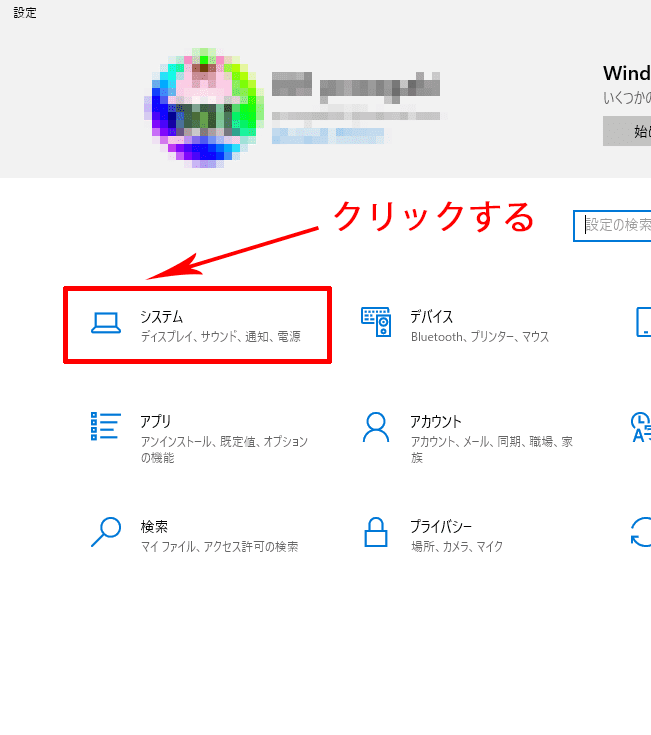
4.「システム」が表示されたら、画面左側の「詳細情報」をクリックします。「デバイス名」からパソコンの名前を確認できます。「このPCの名前を変更」をクリックして、(PC名)を変更します。
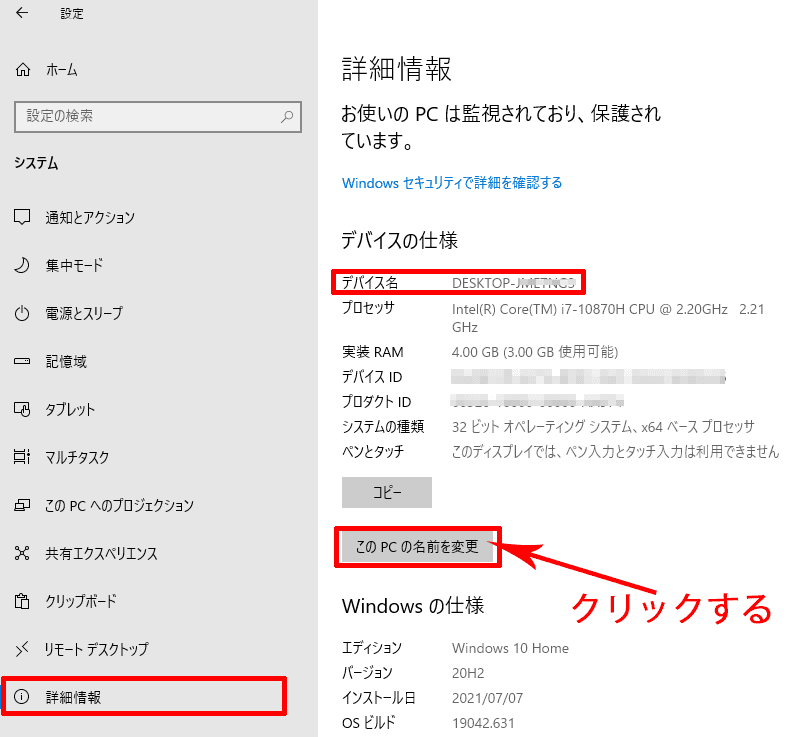
5.「PC名を変更する」が表示されます。入力ボックスに新しく設定する任意のパソコンの名前を入力し、「次へ」をクリックします。ここでは例として、「pc-001」にパソコンの名前を変更します。
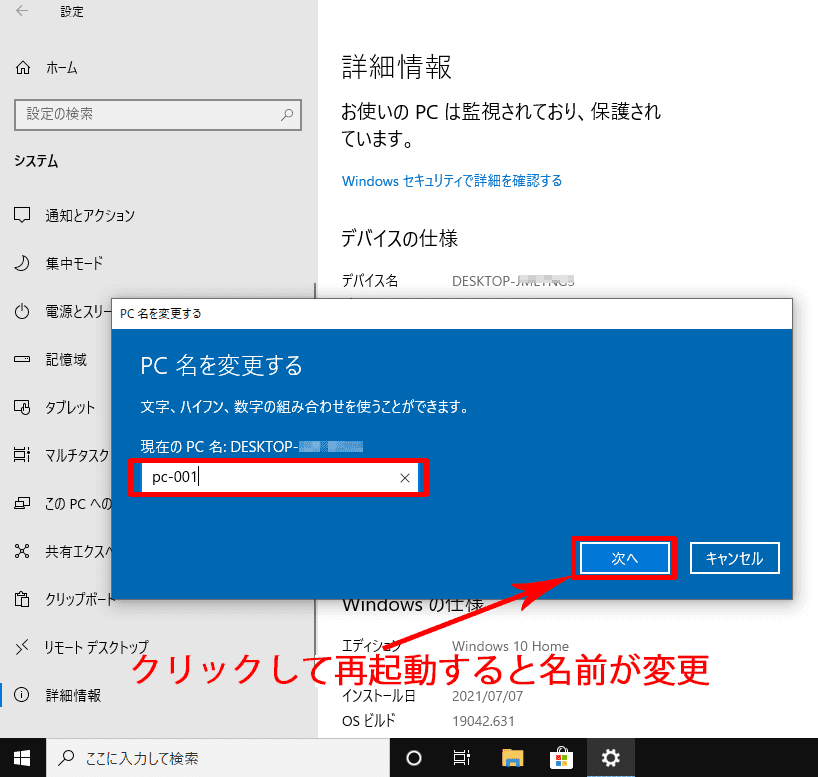
6.「再起動後に、PC名は次のように変更されます。(PC名)」というメッセージが表示されます。
編集中のファイルがない場合は、「今すぐ再起動する」をクリックします。
以上で操作完了です。

市民パソコン教室大垣校 イチオシ講座
LINE公式アカウントを活用しよう
LINE公式アカウント作成(即実践コース)Zoomにてお打ち合わせネット授業を行います。【基本代金税込み55,000円】
以前は作成から毎月の運用が高額であったLINE公式アカウントが無料(フリープランのみ)になりました。
LINE公式アカウントは、大手企業から個人まで、活用すれば営業力UP効果を期待できます。
LINE公式アカウントは、飲食店をはじめ各サービス業の方々の集客力UPの力強いサポートになります。
一緒に作成しながら、運用方法を学んでいきます。
くわしくはこちら